反应谱法进行地震分析
本教程介绍了用反应谱法(RSA)进行地震分析的流程。
介绍
下面将介绍地震分析的一般流程。在地震任务的计算过程中,我们将定义所有信息。计算的核心是基于弹性反应谱法。更多信息请参考DYNA和DYNR手册以及其他科技文献。
注意:本教程基于2016版本并要求用户拥有基本的SOFiSTiK知识。
下载项目文件
您将在我们的ftp服务器上找到数据文件。
注意:您需要登陆当前的SONAR并输入相应的密码来获取文件。
SSD—地震任务
SSD地震任务使用线弹性反应谱分析方法。更多信息请阅读相关文献。下面介绍了SSD地震任务和必要的输入。右击鼠标将地震任务加到您的项目当中并双击打开。对话框包括8个选项卡,其中三个选项卡是用来定义X、Y以及Z方向的反应谱的。这些选项卡将会在下面的章节简短介绍。在所有的选项卡都填完后点击OK按钮关闭对话框。通常“立即运行”的选项会被勾选,这意味着当您点击“OK”时分析会立即开始。
注意:一般情况下,默认的设置可以满足计算的需要。荷载工况结果将会自动保存为作用E(地震)的一部分。之后的分析中您可以方便地查阅这些荷载工况。
如果您希望看到由该任务自动创建的文本输入,您可以右击任务树中这个任务并选择命令“TextEditor(文本编辑器)”
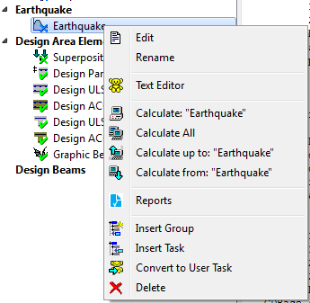
1.特征值选项卡
特征值计算的定义。常规项目采用默认的设置即可。更多信息请参考DYNA手册。
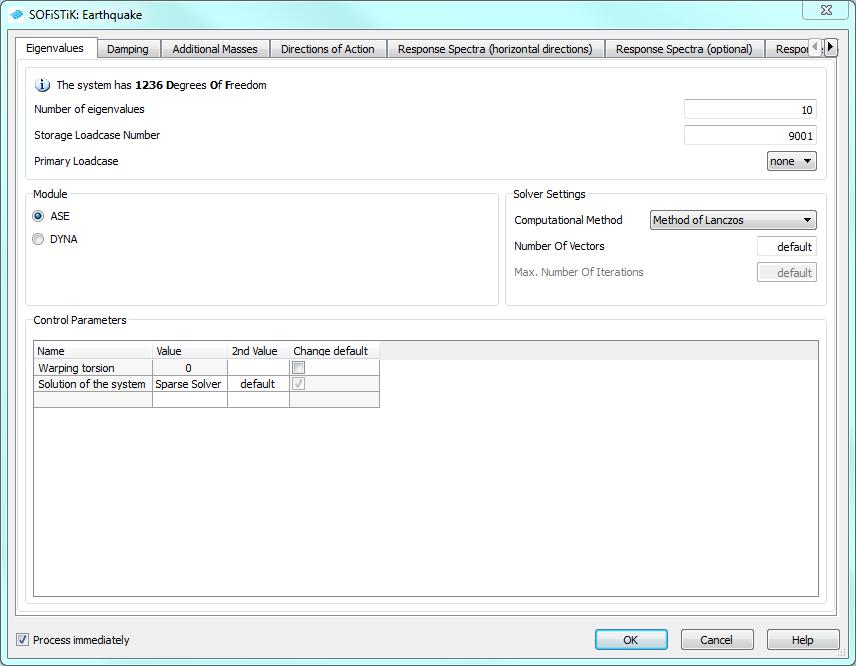
2.阻尼选项卡
这里输入阻尼。模态阻尼通常是够用的。对于一般建筑,阻尼值在3%—5%之间。在高级设置中可以为每个特征值定义一个阻尼值。
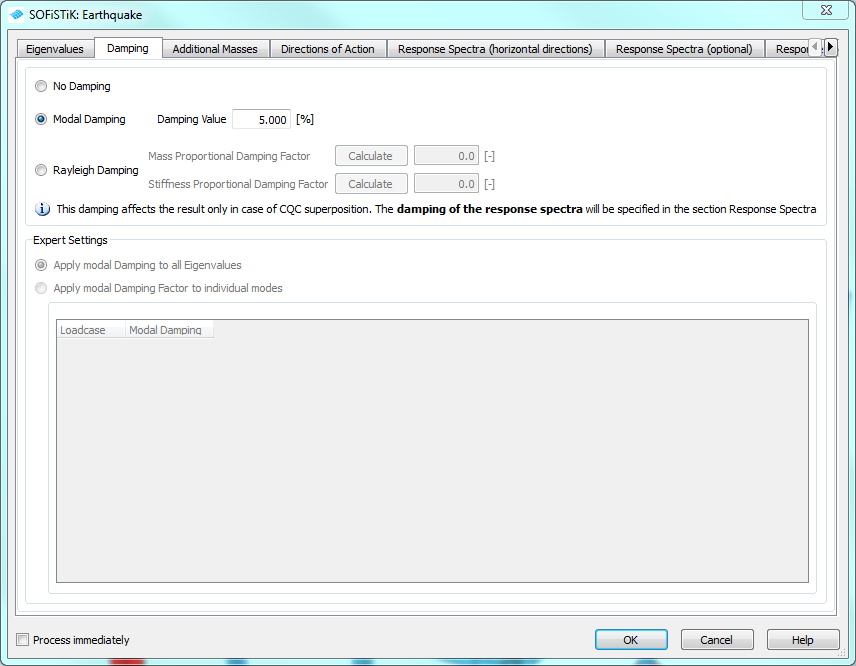
3.附加质量选项卡
这里可以定义附加质量。系统自动考虑结构自重。除此之外,还可以将荷载工况转化为质量。转化中也可进行特定的比例和方向的设置。
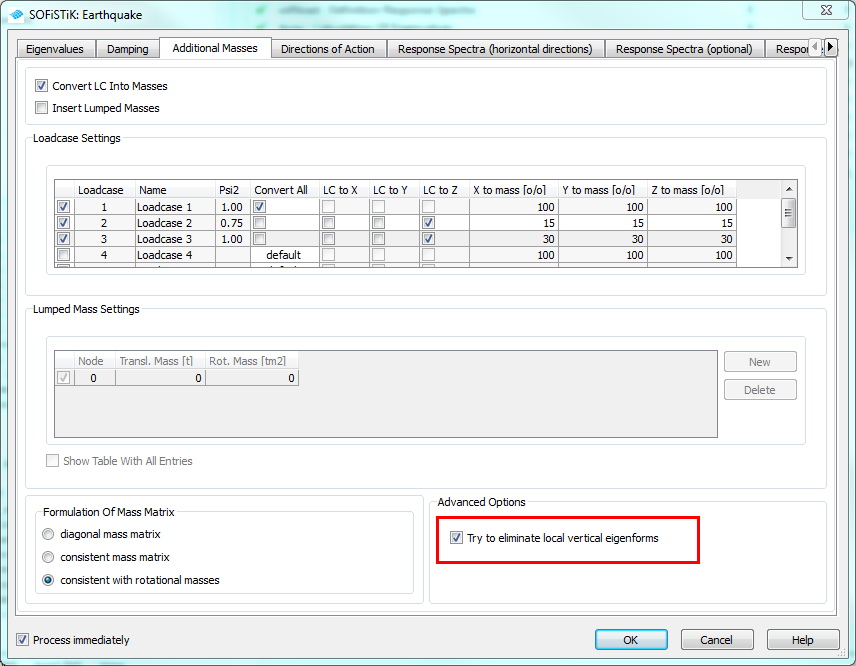
警告:当自重和恒载都被保存在同一个荷载工况内时,只有自重会被转化为质量。因此我们建议为自重单独建立一个荷载工况,同恒载的荷载工况分开。
4.作用方向选项卡
定义作用方向。大多数情况只计算水平方向就够了。一些特殊的定义可以在高级设置中创建。例如只在所选的组上应用加速度。
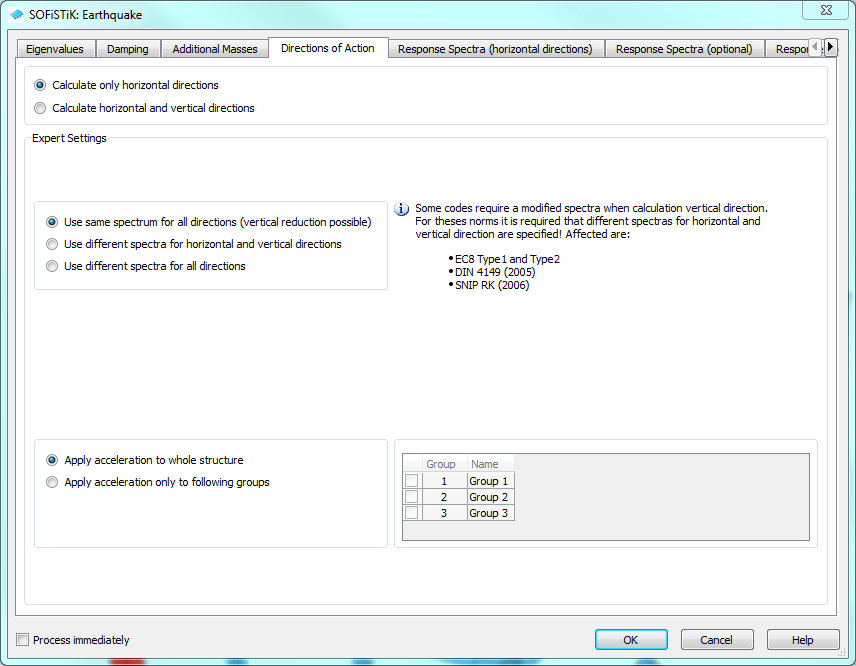
5.反应谱选项卡(水平方向)
根据选择的规范、土的类型和地震区域来定义反应谱,可以使用图形控制进行直接输入。
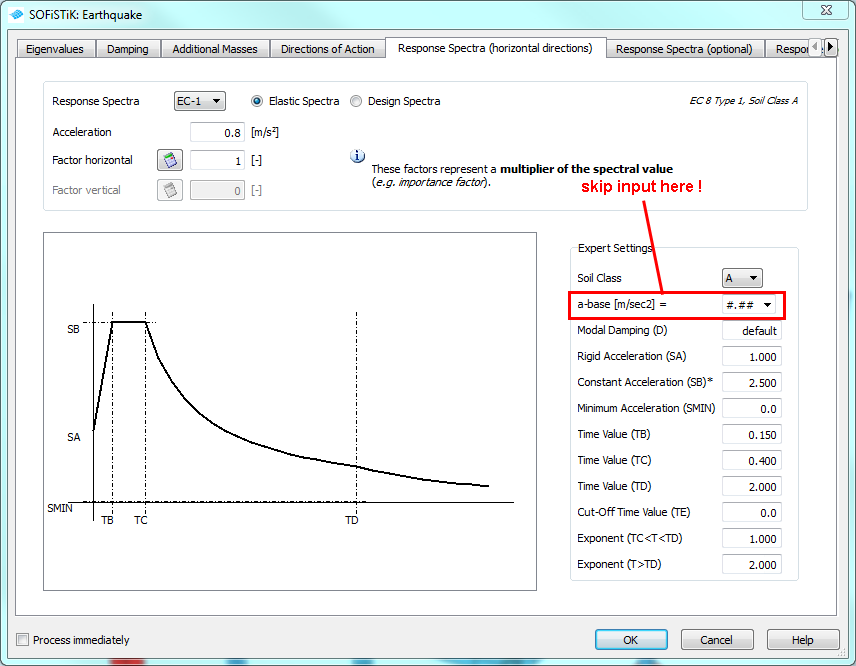
6.结果选项卡(文本输出)
定义模态结果的叠加方法。我们一般推荐使用CQC方法。为每个结果定义单独的荷载工况编号尤为重要,例如默认设置。
警告:如果使用重复的荷载工况编号,先前的计算结果将会被覆盖。
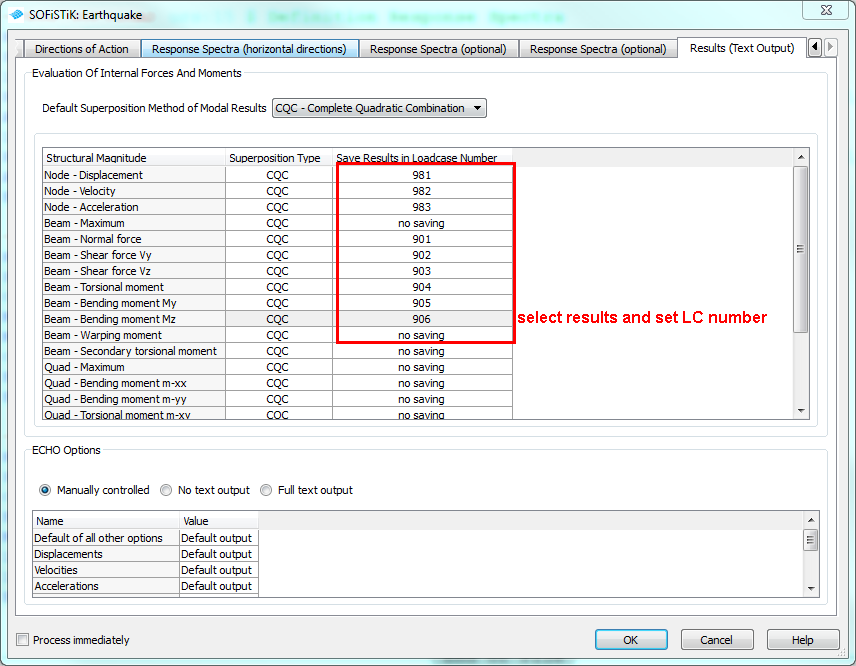
地震计算教程案例
在开始设置您的项目文件时请看如下项目信息。
1.材料:
编号 | 材料 | 强度 |
1 | 混凝土 | C20/25 |
2 | 钢筋 | S500 |
2.横截面
单元 | 尺寸 | 重量 |
柱 | B/H=30/30cm | g=0,225t/m |
T形梁 | B/H/Bw/Hf=70/60/30/20cm | g=0,300t/m(无翼缘板) |
边缘T梁 | B/H/Bw/Hf=50/60/30/20cm | g=0,300t/m(无翼缘板) |
板 | D=20cm | g=0,500t/m² |
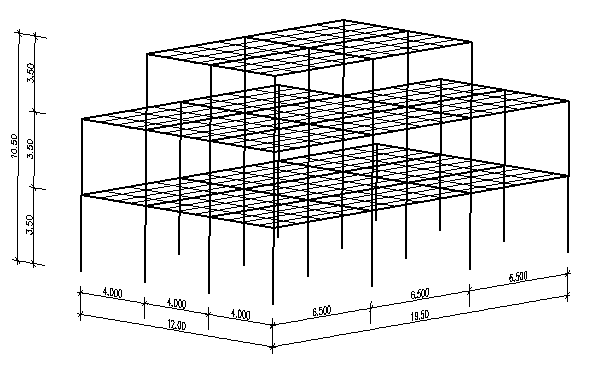
3.荷载
荷载工况编号 | 名称 | 荷载值 |
1 | 恒载 | g1=1,50kN/m²(100%质量激活) |
2 | 活载 | q2=2,00kN/m²(15%质量激活) |
3 | 屋面活载 | q3=3,00kN/m²(30%质量激活) |
10 | 结构自重 | 自动生成“静载系数”=1.0 |
作用在结构上的荷载和荷载组合,如下图:
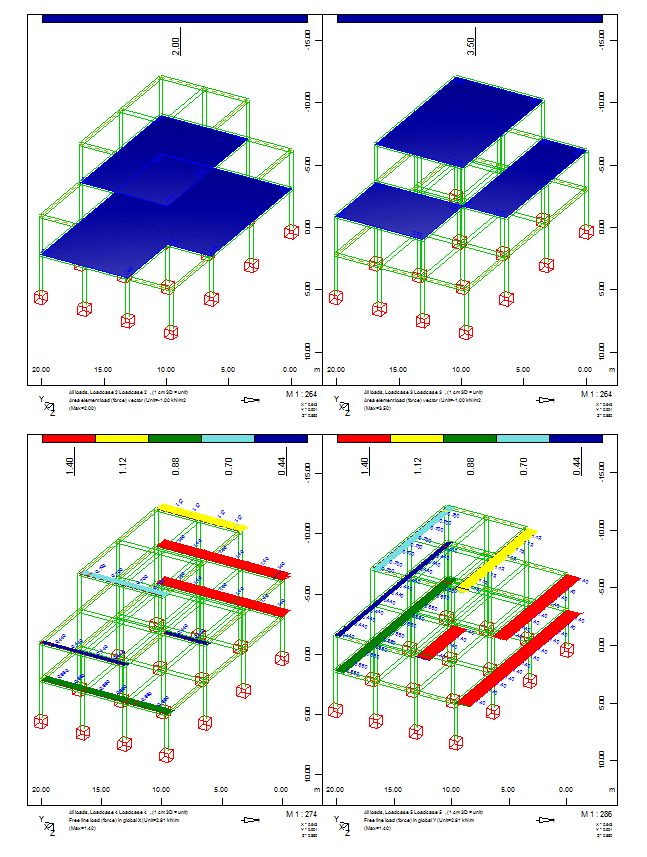
新建SSD项目
创建一个新的项目,请打开SSD并进入菜单“文件”>“新建项目”。打开“系统信息”对话框。请首先定义项目标题,项目名称和项目目录。
注意:我们推荐将您的项目保存在一个本地的目录上,这样会加快程序和数据库之间的交流。之后您可以再将项目数据压缩并保存在公司的服务器上。
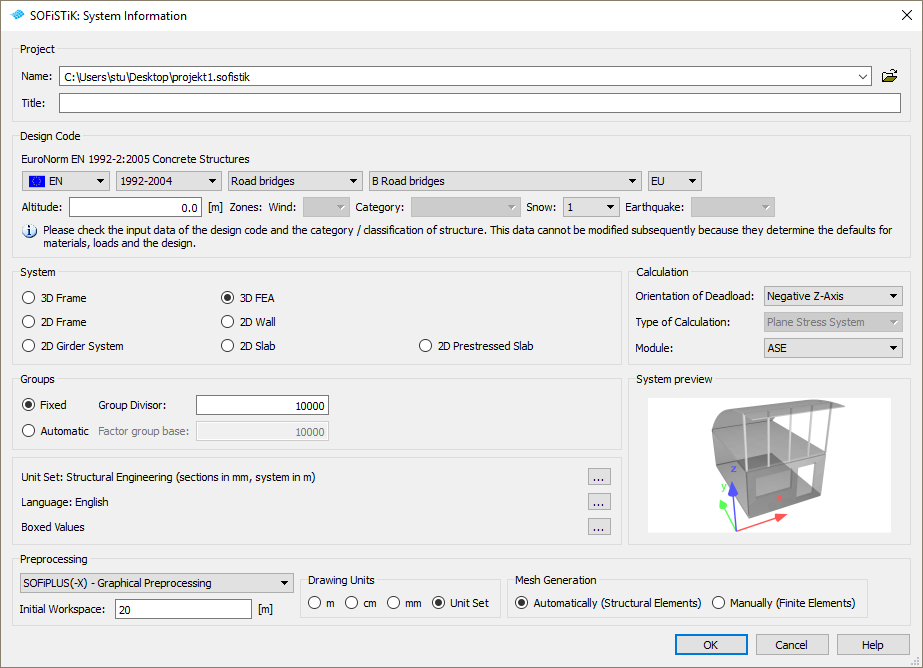
选择规范。先选择国家国旗然后是规范名称。如果您想使用单纯欧盟规范(不带有任何国家附加条款),请选择欧盟旗。更多有关可用的设计验算的信息请阅读AQB以及BEMESS手册中的NORM章节。
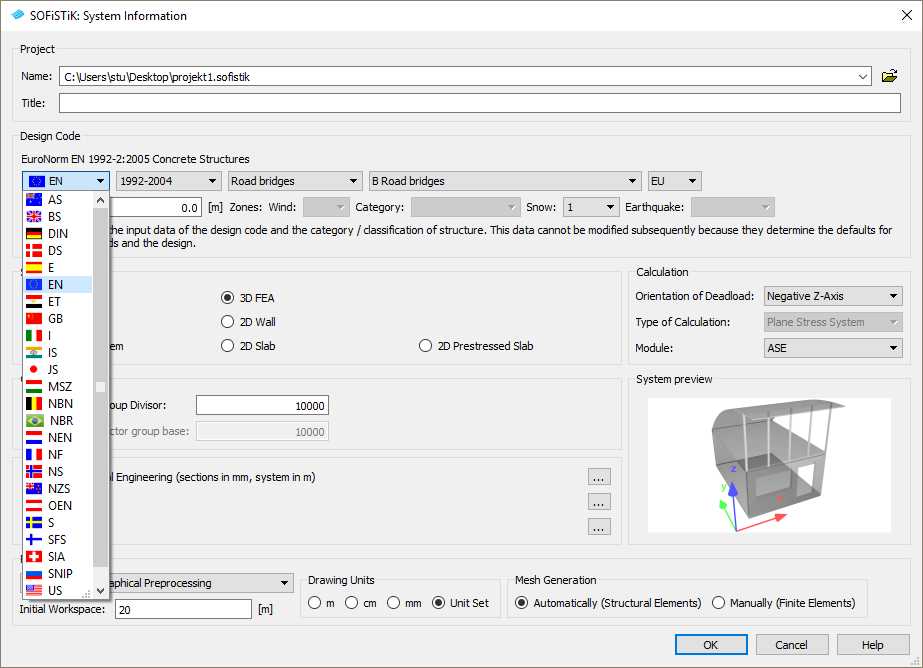
警告:如果您点击“系统信息”对话框中的“确定”按钮,选定的国家规范将被固定并保存在数据库中。稍后您将不能更改。
借助恒载方向您可以定义一个整体坐标系。我们使用一个红色的箭头代表X方向,绿色箭头代表Y方向以及蓝色箭头代表Z方向。这些颜色将用于我们所有的模块中。
使用SOFiPLUS您有两个主要选项:
· 使用结构单元(自动生成网格)
· 使用有限单元(手动划分网格)
警告:系统信息中选择一个选项。图形输入中不允许混合使用,如果想混合使用可通过TEDDY中的脚本语言来完成。
警告:如果您在”系统信息”对话框中点击“确定”,整体坐标系将被固定且保存在数据库里。不可更改。
材料定义
在SSD的任务树中,“材料”任务是默认设置的。
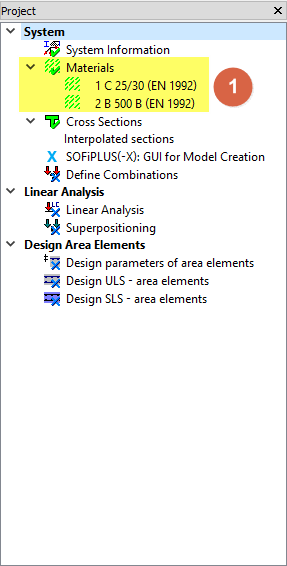
右击鼠标,可根据需要生成更多的新材料。
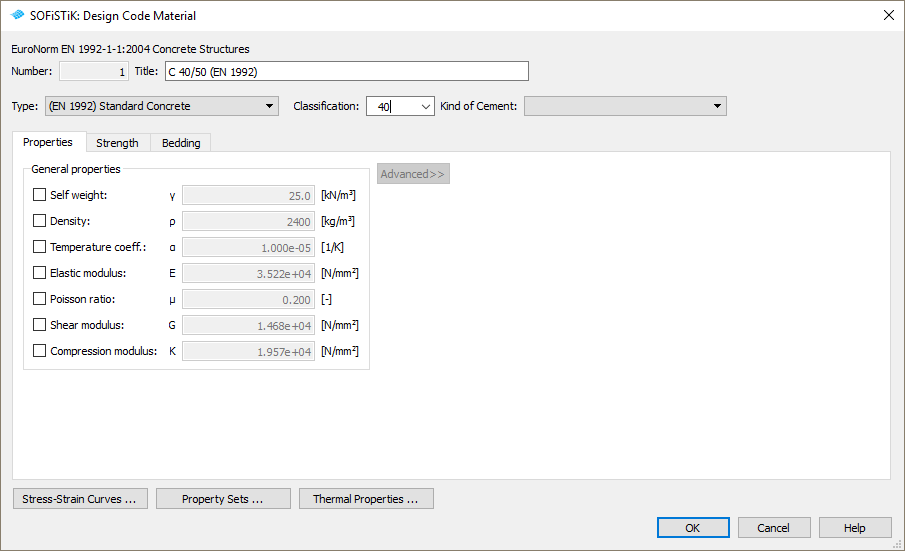
注意:如果截面的施工分不同阶段(例如复合截面),则必须为每个阶段定义单独的材料,即使他们材料属性相同。
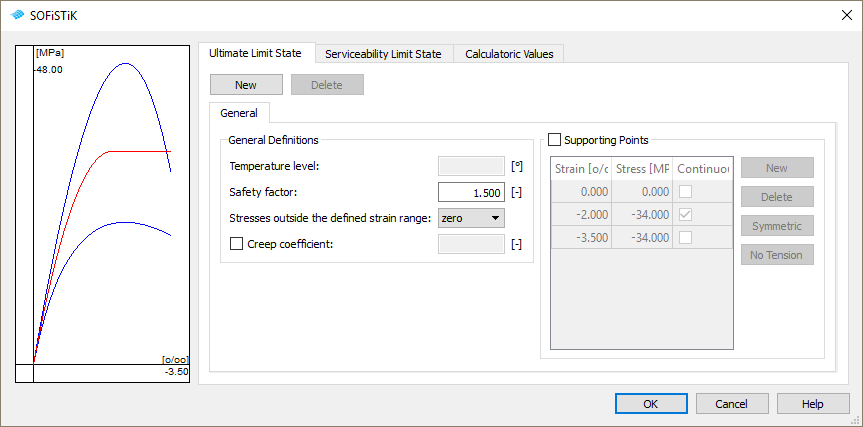
任何类型材料都可定义额外的材料常数(AQUA:MEXT记录)。更多详细内容,请参阅AQUA手册:
横截面定义
在SSD的任务树中,“横截面”任务是默认设置的。
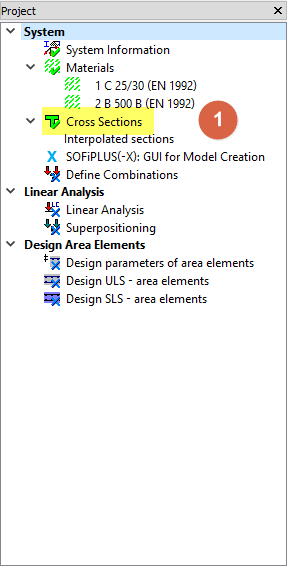
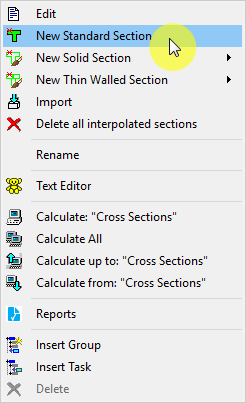
可选截面如下:
自定义横截面值
平板
矩形
T形梁截面
圆/环形截面
管形
索截面
轧钢
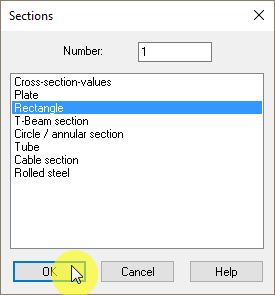
提示:右击“横截面”,可根据需要生成多个标准横截面。特殊桥梁的横截面随后可通过SOFiPLUS横截面编辑器生成。
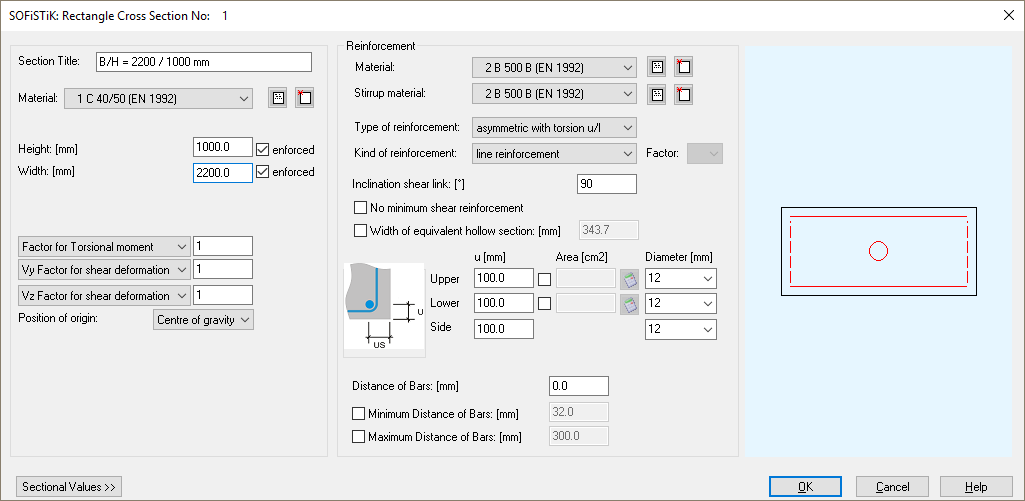
使用右击菜单目录,您可以创建新的横截面。对于本例题,我们需要三个新的标准横截面。尺寸和材料见上面的表格。
用SOFiPLUS(-X)来定义系统和荷载
系统和荷载的定义是用SOFiPLUS(-X)来完成的。3号T形梁截面将会应用在所有的板的边缘,其他梁使用2号T形梁截面。我们强烈推荐您使用提供的模板样式来生成系统。在数据文件目录中有可供下载的教程配套文件。您将可以找到名称为“only_dwg_earthquake_multistorey.dwg”的图形文件。
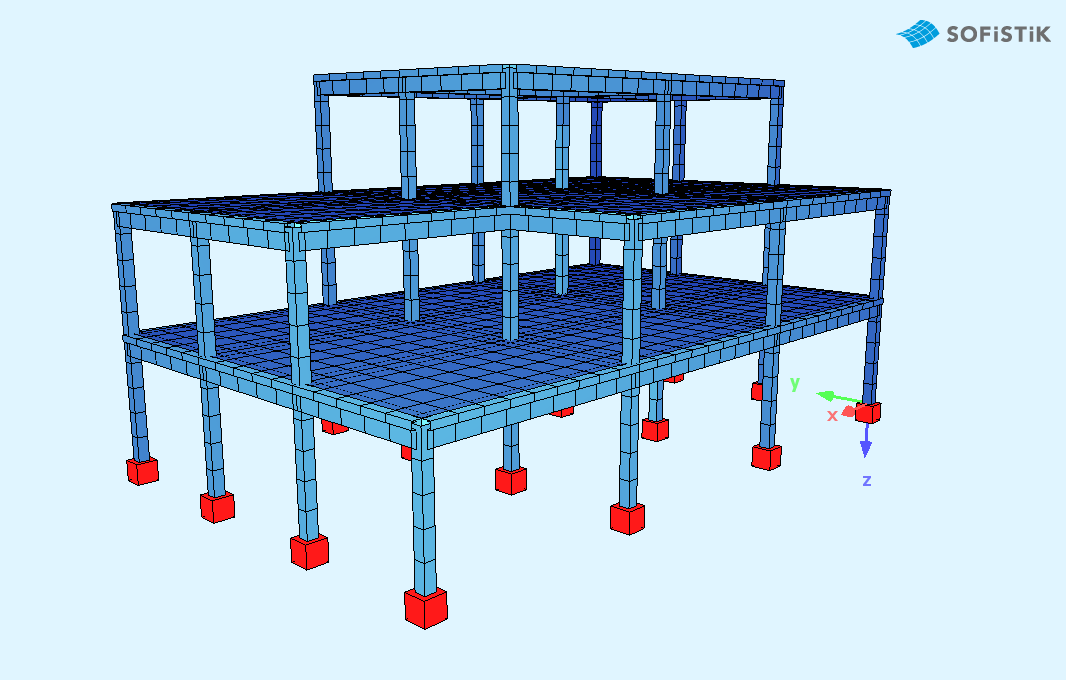
注意:板、梁和柱应按重心定义。为了更好地考虑它们的质量分布,需要将柱子垂直地分成多个单元。结构面应使用“创建规则(矩形)网格”选项,因为所有的柱都是由结构线起点或终点处特定的结构点定义而成的。
在荷载工况管理器创建所需要的荷载工况和作用。所有荷载的详细情况请参考表格。使用命令:“结构单元荷载”>“面荷载”施加这些荷载。通过命令“自由线荷载”以及点击鼠标右键选取“选择线或曲线”将线荷载施加到楼层的周长上。荷载工况LC10只定义自重。在荷载工况管理器中激活“自重”的自动计算,“自重系数”栏取1.0。
警告:在一个单独的荷载工况第10号下定义自重,不要添加任何其他的恒载。
单个荷载工况的分析
用“线性分析”任务来计算单个荷载工况。勾选“立即运行”选项,在点击OK后开始分析。对话框中不需要额外的输入。通常您可以从“图形输出”选项卡关闭所有标准生成的图形。要显示荷载和结果,需添加一个新的“交互式图形”任务到项目中。打开此任务并创建您想要的所有结果图。
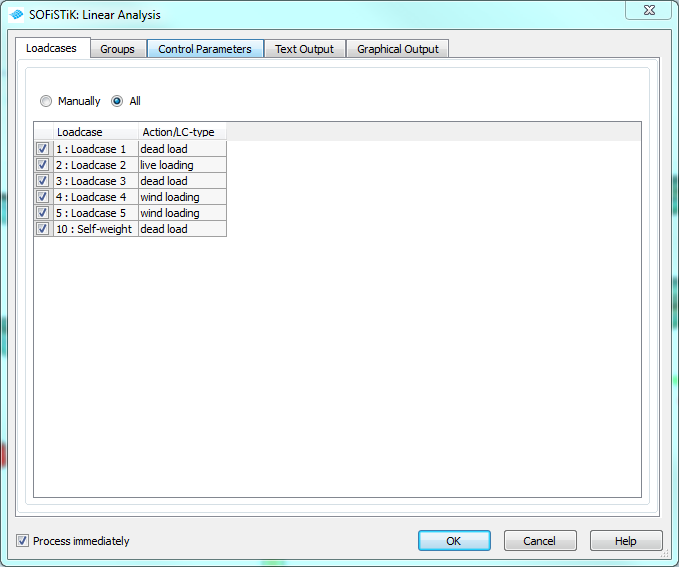
插入地震任务
在任务树中单击鼠标右键,打开菜单栏目录。选择命令“插入任务”并从任务库中选择“地震”任务。点击OK确认选择。现在一个新的“地震”任务将被添加到这个项目中。为此,我们建议创建一个名为“地震”的新组,并将这个新任务拖到组中。必要的输入请查看“SSD地震任务”章节中的描述。
步骤1:特征值选项卡
根据欧洲规范1998Eurocode1998的规定,需要激活超过90%的质量。所以特征值的数量取决于该规定。规范过程是,您运行此任务并检查结果。如果激活了小于90%的质量,则需要增加特征值的数量。必要的设置如下图所示。
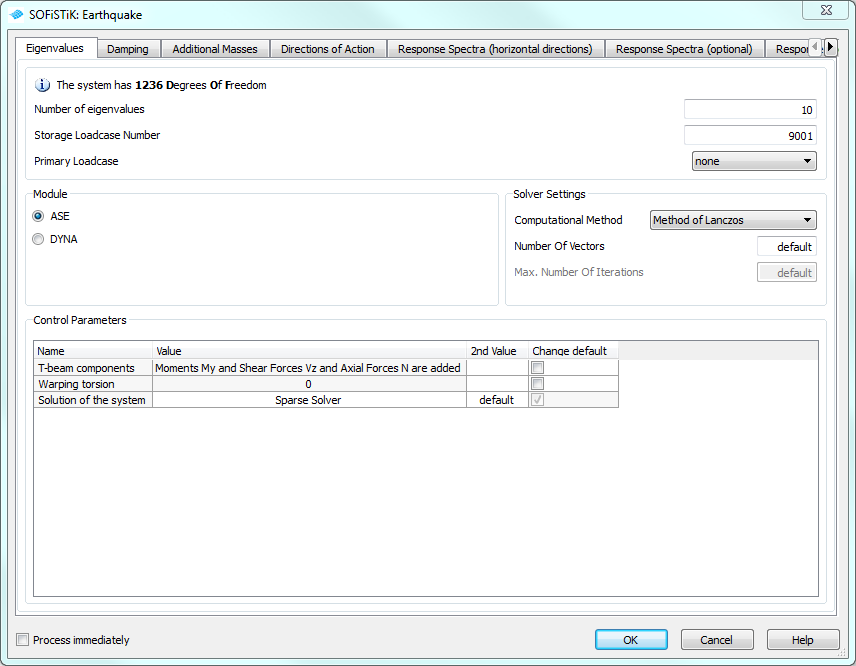
步骤2:阻尼选项卡
任何情况下您的结构中都有一个阻尼。通常模态阻尼值为5%。钢结构情况下阻尼值会稍小一点。
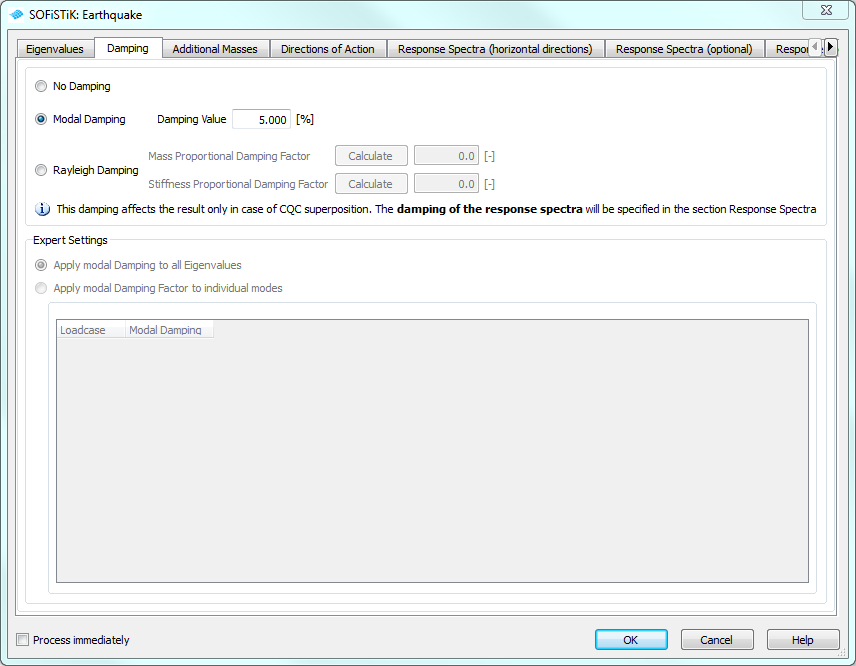
步骤3:附加质量
结构的永久作用荷载应转化为质量。结构自重自动转换成质量。和结构自重定义在同一荷载工况的其他荷载将不会转化为质量。我们建议为结构自重创建一个单独荷载工况的原因。在对话框中,所有可用的荷载工况都列出。现在您可以选择,所有荷载(“全部转换”这一列)或只有部分荷载转换成质量?部分荷载转换,只需简单地取消勾选“全部转换”,勾选所需转换荷载的方向。一般来说,只需要将垂直荷载转换为质量。因此,您必须将“LCtoZ”这一栏打勾。
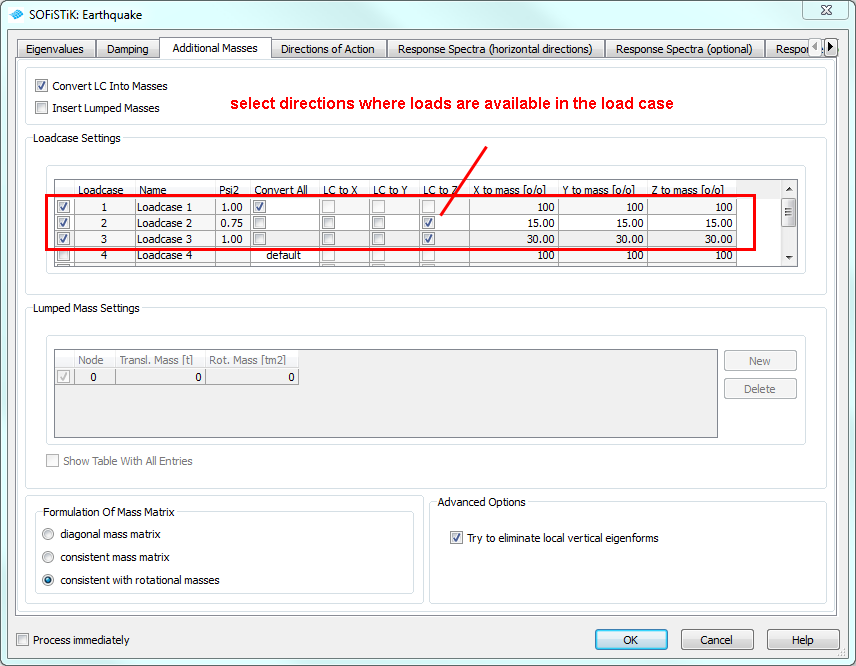
转换的质量通常会作用在三个方向上。因此,转换质量的百分比值必须在X,Y,Z方向上相同。
注意:在表格中有“Psi2”这一列。这个值对输入没有影响。这只是为用户准备的额外信息。Psi-2的值是永久组合的组合系数。
步骤4:作用的方向
根据规范,可能需要在水平和垂直方向使用不同的反应谱。如果是这样,你必须在这里选择这些选项。通常,您只会需要一个水平方向的反应谱,可以忽略垂直方向。
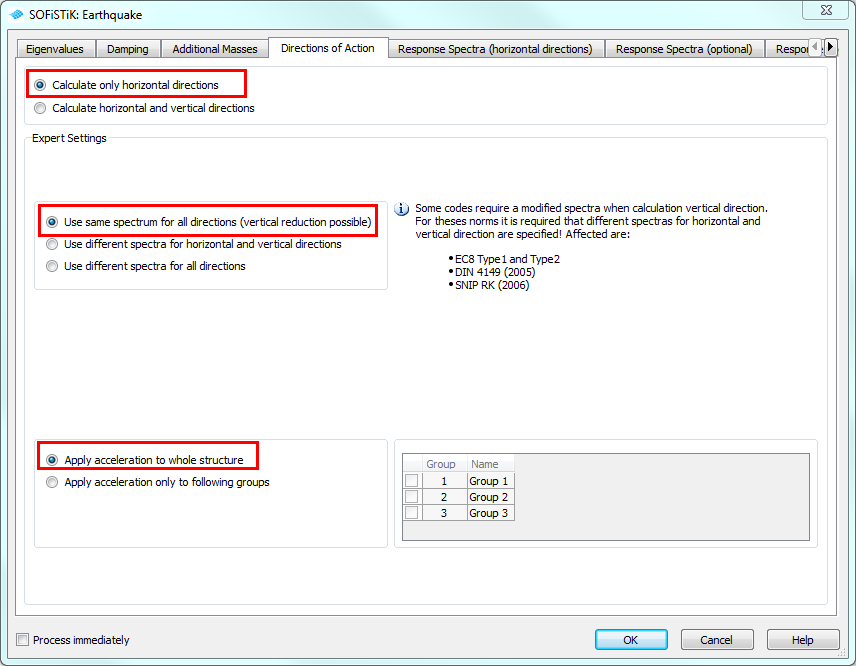
如果部分结构不参与分析,相应的单元组可以在这里选择与激活。
步骤5:反应谱(水平方向)
最重要的步骤就是定义反应谱。
用户可以从不同的标准中选择反应谱。根据欧洲规范,有两种可能的反应谱。选择EC-1即为第一种,EC-2为第二种。其他选项还可以在“弹性谱”和“设计谱”中选择。不同之处在于,设计谱的值是由弹性谱的值除以作用系数q得到的。这个系数通常被设定为q=1.5。如果用户选择“设计谱”,则作用系数和定义光谱的其它值都是自动设置的。出于这个原因,除了选择土的类别以外,在“高级设置”中不需要进行其他的手动输入。最后重要的输入是“加速度”和“水平系数”。加速度是基于结构的位置,并由规范给出。水平系数则是作为规范中的重要系数。这意味着在分析中使用的最终加速度是加速度*水平系数。在本例题中,我们将使用以下设置:
ResponseSpectrumaccordingEurocodeType1-->EC-1
ElasticSpectra
AccelerationAg=0.8m/s²
FactorhorizontalAh=1.0
SoilClassA
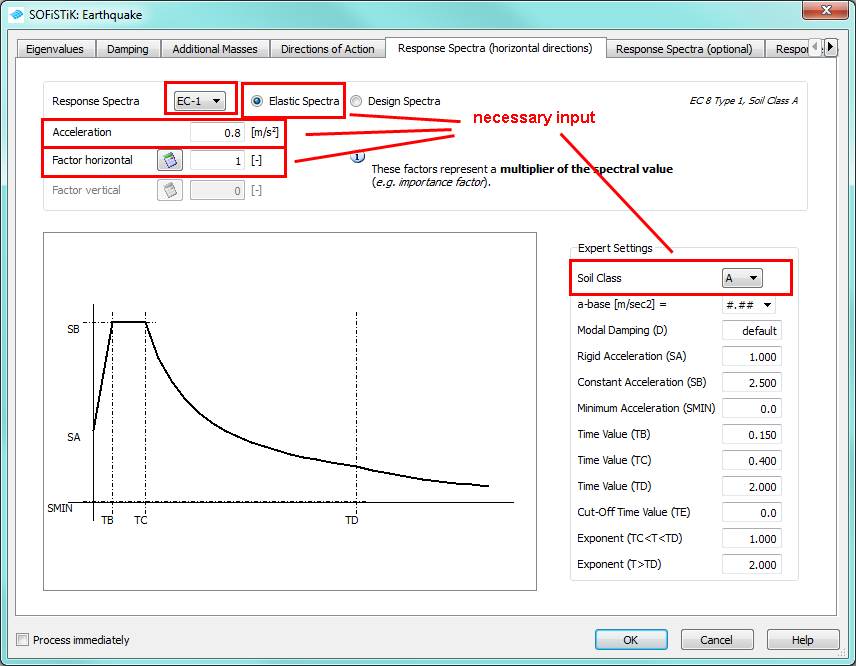
对话框中绘制了反应谱曲线。用户只要修改输入值,曲线就会被更新。这可以帮助用户更好地检查输入的数据。如果用户在“高级设置”中点击一个编辑区域,相应的值将会在图像中以红色标出。
步骤6结果(文本输出)
最后一步仅仅列出所需的结果。基于为弹性反应谱分析的背景的模态分析,必须首先确定所有单个模态的叠加方法。通常我们推荐使用CQC方法,这也是默认设置。其次,必须设置节点、梁和壳单元所需的结果荷载工况。请确保之前没有使用过结果荷载工况编号,并且在这次分析之后也不再使用。所有结果荷载工况都将被保存到作用E-地震中。如果这个作用在项目文件中没有定义,程序将自动定义此作用。来自这个作用的所有荷载工况会在随后的叠加选择中被使用。
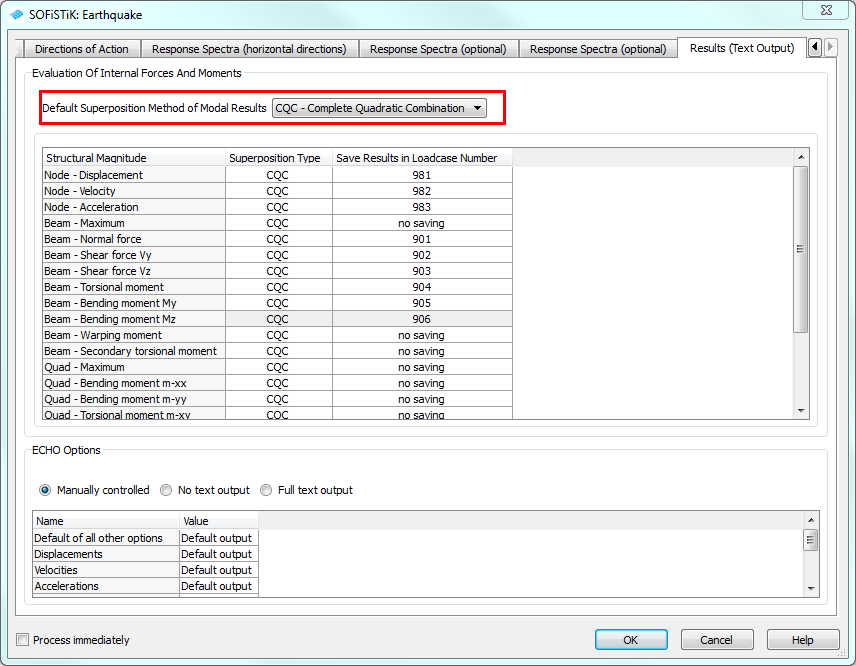
对于反应谱分析的最终结果,有两种必要的组合。第一种是不同模式的结合。此选项设置为“模态结果的默认叠加法”的选择。第二个是两个主方向的结合。正如步骤5所定义的,我们有两个主要的地震方向。每个方向分别进行模态分析后,采用SRSS方法自动执行组合。可以按照欧洲规范1998的规定进行。
注意:所有必要的组合,包括主方向将自动完成。根据EN1998-1,4.3.3.5.1(2)这一章节的规则b,手动定义组合100%Ex+30%Ey是没有必要的。在对话框中不能改变方向的组合。这可以在文本编辑器中手动完成,但不推荐。
完成所有的输入后,点击“OK”关闭对话框。默认勾上选项“立即运行”,于是程序立即开始分析。
步骤7 在报告浏览器中检查输入和输出结果
运行反应谱分析之后检查自动生成的输入和报告浏览器内的结果是非常重要的。通过右击“地震”任务使用目录命令中的“文本编辑器”检查输入。三个程序模块的序列将自动生成。程序的程序:PROGSOFiLOAD,PROGASE和PROGDYNA。这些模块代表了反应谱的定义,分别为两个主方向,特征值分析和反应谱分析的评估。输入序列如下所示:
+PROGSOFILOADurs:15$DefinitionResponseSpectra
HEADDefinitionResponseSpectra
PAGEUNII0
LC990TYPENONE
RESPTYPEEC-1CLASAMOD1.500SA0.670SB1.667SMIN0.200TB0.150TC0.400TD2.000TE0.0K11.000K22.000AG0.4AH1.0
ACCEDIRAx1
LC991TYPENONE
RESPTYPEEC-1CLASAMOD1.500SA0.670SB1.667SMIN0.200TB0.150TC0.400TD2.000TE0.0K11.000K22.000AG0.4AH1.0
ACCEDIRAy1
END
+PROGASEurs:15.1$CalculationOfEigenvalues
HEADCalculationOfEigenvalues
PAGEUNII0
CTRLOPTSOLVVAL-$Solutionofthesystem
MASSFACTMZ0.001
MASS0
MASS-1
MASS-30002MX0.015MY0.015MZ0.015
MASS-30003MX0.03MY0.03MZ0.03
CTRLMCON3
EIGENEIG10ETYPLANCNITE-MITE-LC9001
END
+PROGDYNAurs:15.2$CalculationofSpectras
HEADCalculationofSpectras
PAGEUNII0
CTRLSTYP3
EIGENEIG10TYPERESTLC9001
MODD(1101)5.000/100
LC990
LC991
EXTRU981STYPCQCACTE$Node-Displacementissavedinloadcase981
EXTRV982STYPCQCACTE$Node-Velocityissavedinloadcase982
EXTRA983STYPCQCACTE$Node-Accelerationissavedinloadcase983
EXTRN901STYPCQCACTE$Beam-Normalforceissavedinloadcase901
EXTRVY902STYPCQCACTE$Beam-ShearforceVyissavedinloadcase902
EXTRVZ903STYPCQCACTE$Beam-ShearforceVzissavedinloadcase903
EXTRMT904STYPCQCACTE$Beam-Torsionalmomentissavedinloadcase904
EXTRMY905STYPCQCACTE$Beam-BendingmomentMyissavedinloadcase905
EXTRMZ906STYPCQCACTE$Beam-BendingmomentMzissavedinloadcase906
下一步要检查的是荷载和转换质量的总和。其结果位于报告中的两个不同位置。首先您将在ASE模块看到“质量之和”的表格。随后您将在DYNA模块看到另一个“质量之和”的表格。相比这两个结果有一些差异。在手工计算检查质量之前,我们进入SSD窗口检查结果表查看“结果”选项卡。您可以看到每个荷载工况下的荷载总和。LC1,2和3的荷载之和将和百分比值(将荷载转换为质量)一起被使用。
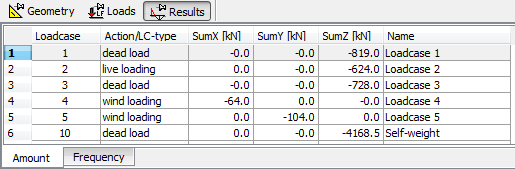
从模块DYNA输出的质量如下图所示:
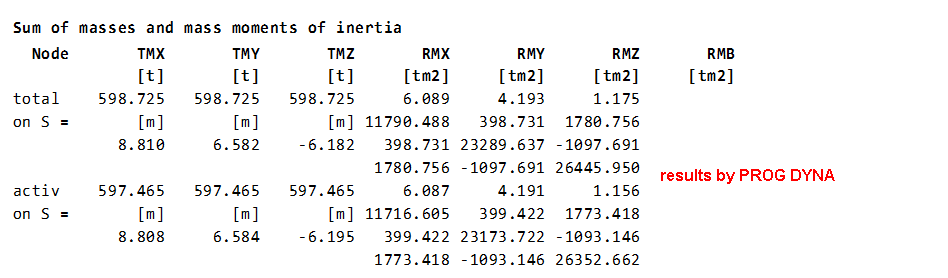
如果您将质量相加,您可以得到和DYNA[1]模块一样的质量总和。
selfweightonly:
212,625+273,000=485,625[t]
selfweight+10%LC1+15%LC2+30%LC3:
485,625+1,00*819,0/10+0,15*624,0/10+0,30*728,0/10=598,725[t]
从模块ASE输出的质量如下图所示:
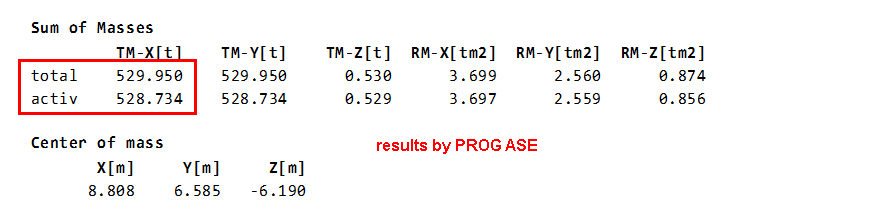
如果您将质量相加,您可以复制出和ASE[2][3]模块一样的质量总和。
selfweightonly:
IfwetakeawaytheflangesoftheT-beamsectionsweget:
212,625-(13*6.5+13*4.0)*0.2*0.7*25/10-(16*6.5+16*4.0)*0.2*0.25*25/10+273,000=
=212,625-47,775-21,000+273,000=416,850[t]
selfweight+10%LC1+15%LC2+30%LC3:
416,850+1,00*819,0/10+0,15*624,0/10+0,30*728,0/10=529,950[t]
这是基于模块ASE考虑了T形梁截面和楼板之间的重量和刚度的重叠。DYNA模块则没有这个功能。为了检查质量,只需从任务库中添加一个新任务“质量汇总”到您的项目并运行此任务。结果将出现在由单元组编号组成的表中。
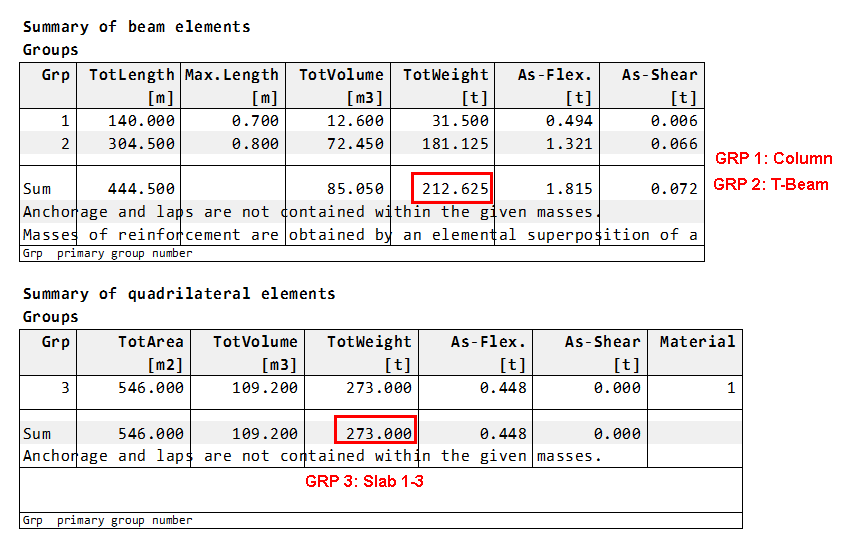
综合上述原因,我们建议使用ASE模块进行特征值分析。我们注意到总质量和有效质量值之间仍然有一些细微差别。这是因为所有的质量都分布到单元的节点上。由于我们对柱施加刚性支承,这个节点中的质量不能被任何特征值激活。这就是为什么有效质量比总质量小一点的原因。
然后我们将检查固有频率。您会发现一个从DYNA模块中输出的表格。重要的是检查总的模态质量是否大于有效质量的90%。在我们的例子中,总的模态质量为99.1%的有效质量。如果该值小于90%,必须增加特征值个数。
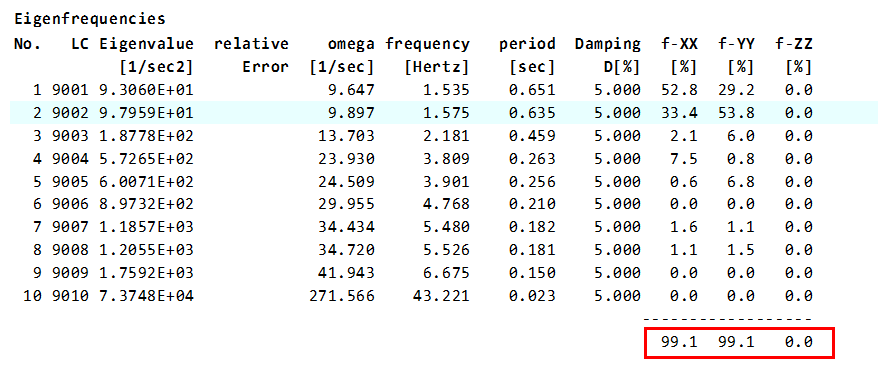
注意:如果您的模型中有筏形基础,将永远不能完成模态质量90%的规定。这是因为筏形基础质量巨大,但质量不被激活。这种情况通常发生在将筏形基础模拟为带有基床系数的板时。作为一种变通方案,您可以定义一个材料为gam=0.0的特殊混凝土的筏形基础,混凝土的自重则施加到一个单独的荷载工况上。
定义组合和叠合
使用默认设置,将根据选定的设计规范自动创建组合。如果你在分析“地震”任务后开始任务“定义组合”,就会自动生成必要的组合。如果要创建一个新的地震设计组合“承载能力极限状态—地震”,打开任务“定义组合”,选择“插入新的元素”,并选择“最不利的地震组合”。对于叠加“类型”和“结果荷载工况类型”选择“半自动”产生的荷载工况。选择新的“最不利的地震组合”,并添加所需的作用和荷载工况。地震分析的结果荷载工况使用选项“用最不利的符号(x1-x99)添加最不利的”。所有的选择将在对话框的右边进行。使用“<<”按钮将信息移到左侧的树上保存输入。最后,当点击“OK”按钮关闭对话框时,这些设置将直接保存到数据库中。若想了解更多信息,请参阅我们的MAXIMA手册第4章。
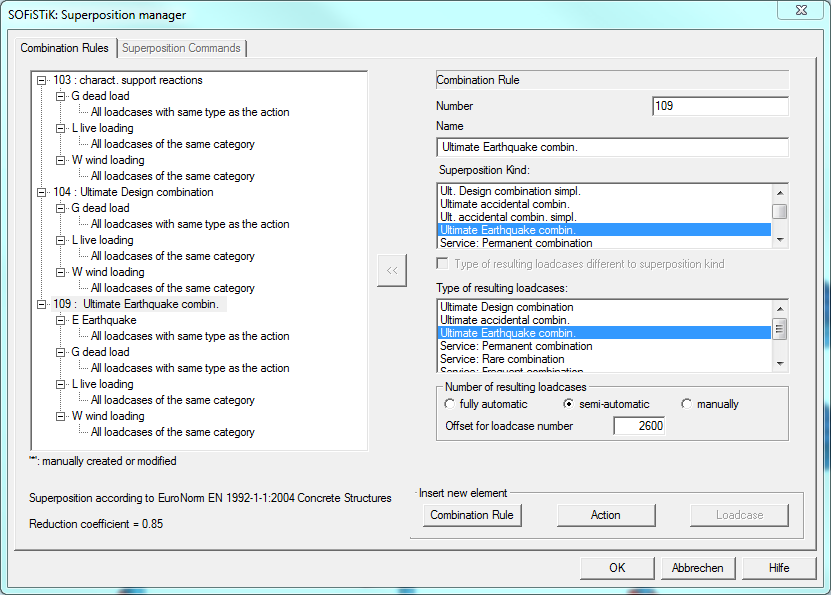
我们建议不勾选地震叠加中“节点的支撑力”的选项。基于分析过程,我们不会生成任何支撑力。因此,产生包括支撑力的叠加是毫无意义的。所有结果荷载工况将被保存为“最不利的地震组合”。这会使随后的设计过程更为容易,因为所有的设计荷载工况将可以按照荷载工况的类型来选择。
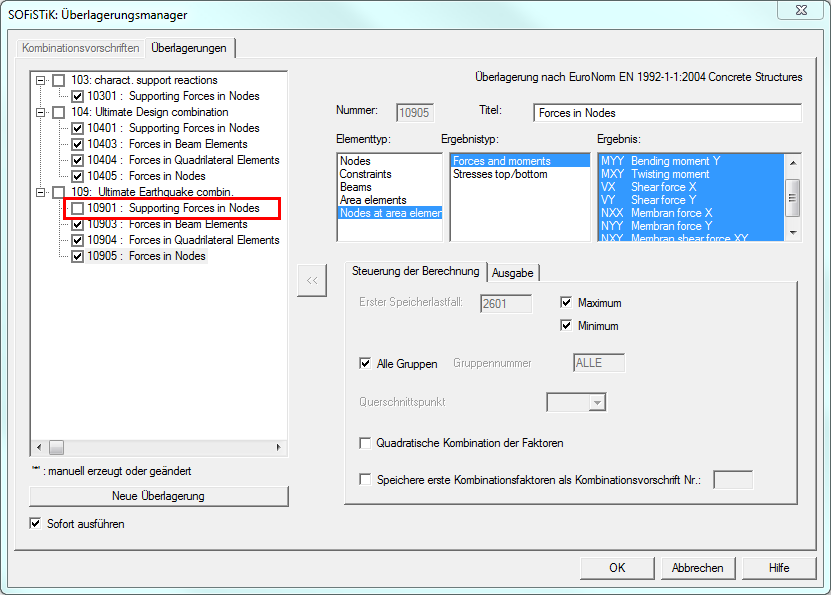
打开报告浏览器您将看到以下的输出:
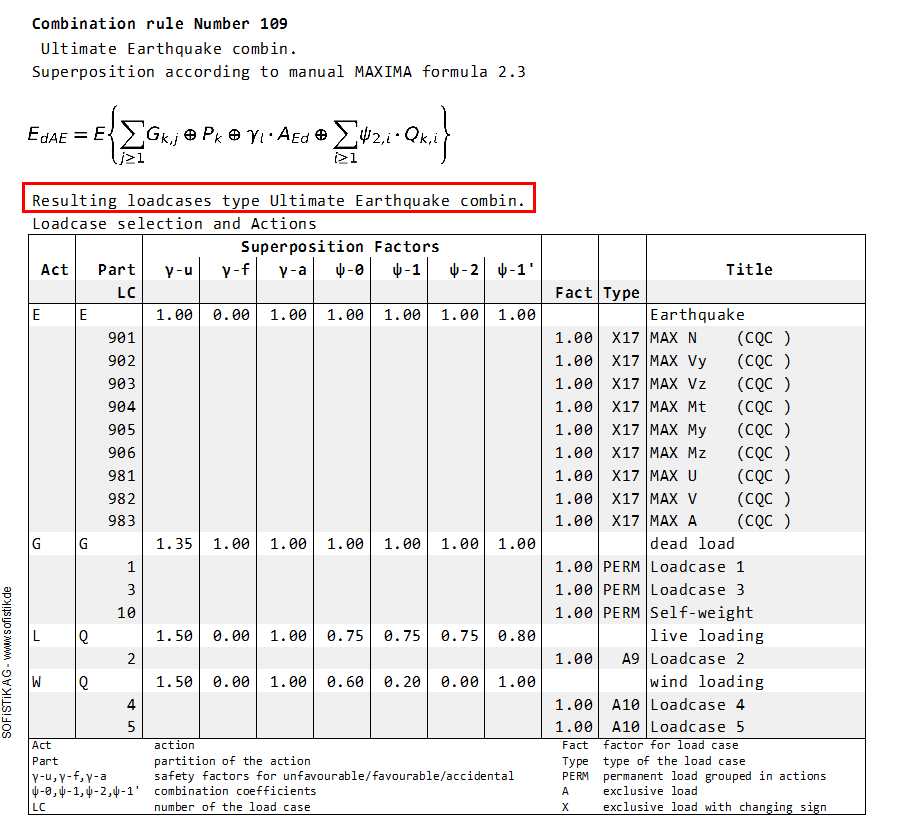
检查分析结果,您将看到一长串警告。这些警告都是正确无误的且不用担心。原因很容易解释。所有地震分析的结果都保存在一个作用E…地震中。如果我们对一个包括保存在作用E中所有荷载工况的QUAD单元进行叠加。程序试图将带有梁结果的荷载工况和带有QUAD结果的荷载工况相结合。当然,这是不可能的。因此,警告只是告诉您,只包含梁结果的特定工况对叠加没有任何贡献。警告如下所示:

现在我们可以开始设计进程了。
设计单元
标准流程
对于设计,需要在任务树中添加一些新的任务。请使用“插入任务”命令,从菜单栏中右击添加下列的任务。
ACCI—面单元(地震)
ULS—梁
ACCI—梁(地震)
为了更好的组织,你可以使用“插入组”命令,鼠标右单上下文菜单添加“设计梁单元”组。面单元的设计遵循SSD/SOFiPLUS说明中所描述的规定。本例中,只有更重要的关于承载能力极限状态的概念才会被更详细地描述。大致说来,任务“设计ACCI—面单元”和“设计ACCI—梁单元”的操作是类似的。一个新的用来存储必要钢筋的设计工况将被定义。通常这将是第11号设计工况。该任务将自动选择“地震组合”的所有荷载工况组合。用户可以简单地使用默认设置并运行任务。通常我们不使用自动生成图形,而是使用新的“交互式图形任务”来显示所有必要的图形。
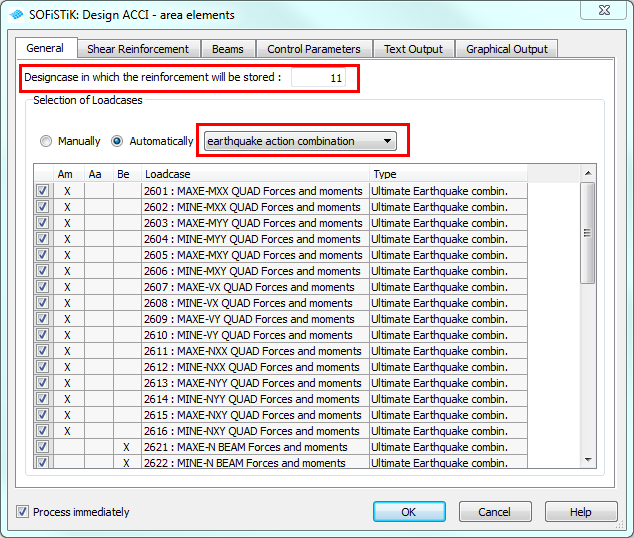
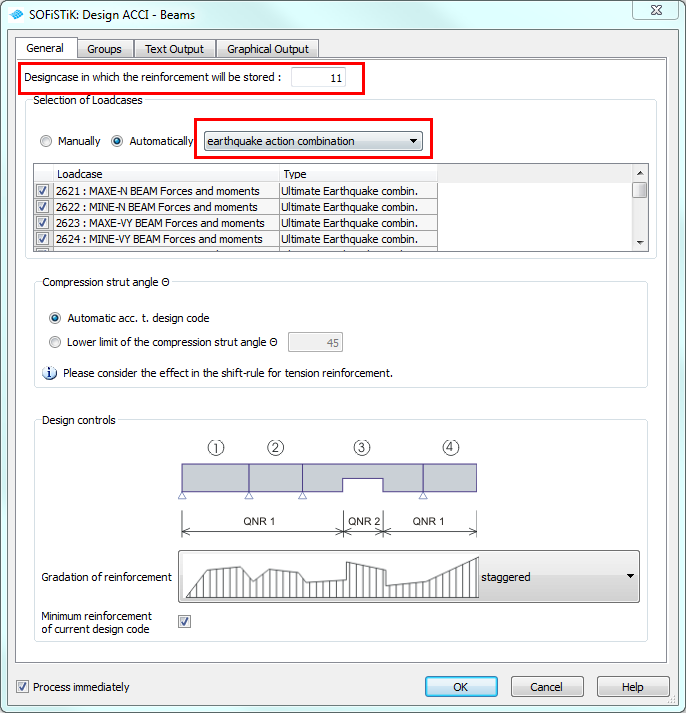
注意:在完成设计过程之后,必须结合不同设计案例设置必要的钢筋。这必须由额外的“用户文本”任务来完成。
输入的文本如下:
+progbemessurs:37.1
headCombineDesignResultsQUAD
CTRLLCRI1,11$takeresultsfromdistribution1and11
CTRLLCR20$accumulatebothresultsandsavemaximumindistribution20
end
+progaqburs:37.2
headCombineDesignResultsBEAM
reinrmodacculcr1$takeresultsfromdistribution1
reinrmodacculcr11$takeresultsfromdistribution11
reinrmodsinglcr20$accumulatebothresultsandsavemaximumindistribution20
在建筑轴线上需要的梁内钢筋如下图所示:
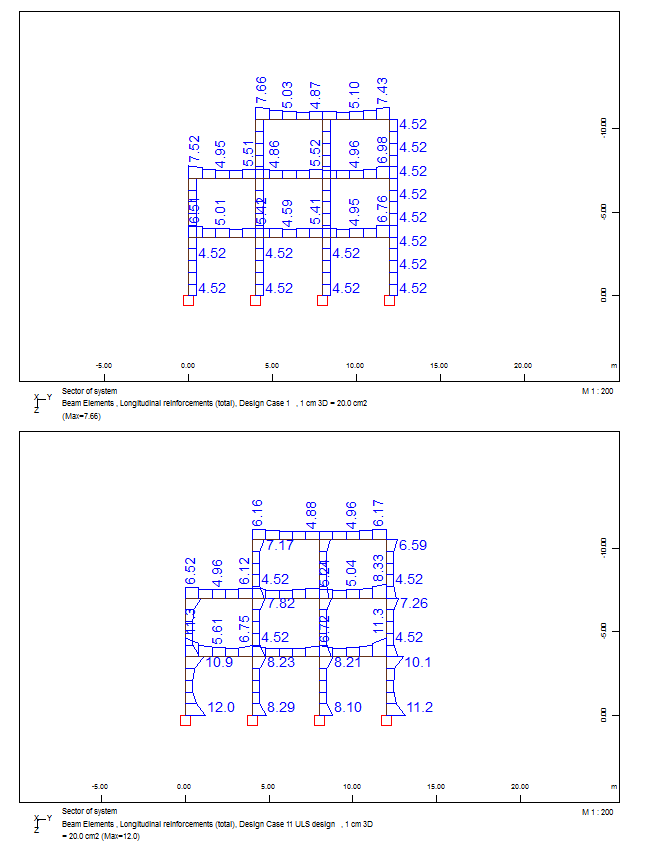
更改安全系数
根据规范EN1998-1,5.2.4(2)章节,用户必须将混凝土和钢材的安全系数改变为持久和短暂的安全系数。为了达到这个目的,您必须将SSD—任务“设计ACCI–面单元”和“设计ACCI—梁”转化为文本任务。然后做如下修改:
+PROGBEMESS$ULSdesignacci-QUAD-newsafetyfactors
HEADULSdesignacci-QUAD-newsafetyfactors
PAGEUNII0
CTRLACCI
CTRLLCR11$Reinforcementdistributionnumber
CTRLRO_V0.20$Maximumreinforcementforshearfornormalslabregion
MATsc11.5sc21.5ss11.151.15$Changesafetyfactors
PUNCNO
LCEARQ
END
+PROGAQB$ULSdesignacci-BEAM-newsafetyfactors
HEADULSdesignacci-BEAM-newsafetyfactors
PAGEUNII0
BEAMTYPEBEAM
REINMODSECTRMODSINGLCR11$Reinforcementdistributionnumber
DESISTATACCIsc11.50sc21.5ss11.15$Changesafetyfactors
LCTYPE(E)
END
下图是EN1998-1规范中的一个节选片段:
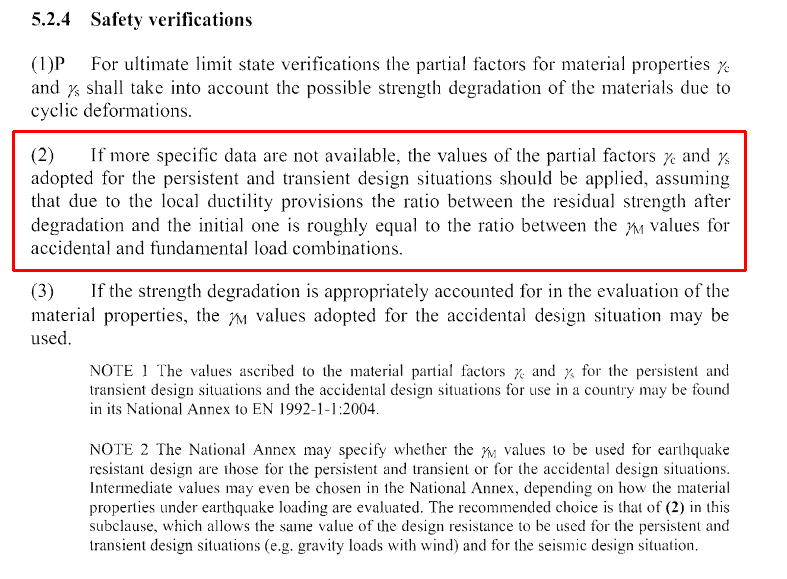
地震扭转效应
根据EC或DIN4149,您应该考虑每层的地震扭转效应。在SSD中基于对话框的基本输入在2016版本中尚不可行,因此必须手动输入。第一步是将地震任务转换为文本任务。用鼠标右键单击菜单栏目录中的命令“转换为文本任务”,注意这是一个不可逆操作。
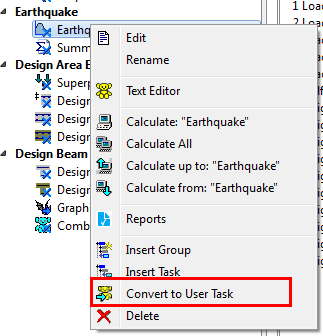
现在您可以手动编辑由电脑生成的输入了。接下来的任务需要TEDDY和CADINP输入语言的基础知识。所与地震扭转效应相关的输入都会在PROGSOFiLOAD中用ACCE函数完成。
警告:为了使用因为地震扭转效应产生的附加力,需要按下列顺序更改下列程序模块:
PROGASE $特征值分析
PROGSOFiLOAD $反应谱的定义+扭转偏心
PROGDYNA $反应谱分析
这个顺序是非常重要的,因为根据偶然偏心,需要节点质量来计算力。更多解释请参照SOFiLOAD_1.pdf手册的4.4章节ACCE–加速度。每一层使用一个单独的ACCE输入行。REFX或REFY定义与质量中心有关的偏心。使用XMIN、YMIN、ZMIN、XMAX、YMAX和ZMAX您可以定义一个包括相关楼层的选择框。在ACCE语句中您必须将输入ACCEDIR更改为ACCEDIRN。
注意:偏心距总是垂直于主地震方向。正确的输入类似于:
ACCEDIRNAX1.0REFY...
和
ACCEDIRNAY1.0REFX...
警告:下面的输入文件使用了CADINP功能将输入扩展到下一行。ACCE记录的第一行以一个$$符号结束并跟着下一个输入行。如果您忘记了$$符号,您将会定义一个错误的选择框,将会产生错误的结果。正确的输入如下:
CCEDIRNAy1REFX-0.05*19.2XMIN-1.0YMIN-1.0ZMIN-5.0$$
XMAX20.0YMAX13.0ZMAX-2.0
下面是本教程的基本工作流程语句
$FirstdotheEigenvalueAnalysistogetnodalmasses
$fortorsionalforces;massesaresavedinthecentraldatabase
+PROGASEurs:15.1$CalculationOfEigenvalues
HEADCalculationOfEigenvalues
PAGEUNII0
CTRLOPTSOLVVAL-$Solutionofthesystem
MASSFACTMZ0.001
MASS0
MASS-1
MASS-30002MX0.015MY0.015MZ0.015
MASS-30003MX0.030MY0.030MZ0.030
CTRLMCON3
EIGENEIG10ETYPLANCNITE-MITE-LC9001
END
$Definitionofeccentricitiesforaccidentaltorsionalmoments
+PROGSOFILOADurs:31.1$DefinitionResponseSpectrum
HEADDefinitionResponseSpectrum
ECHOLOADEXTR
LC990TYPENONE
RESPTYPEEC-1CLASAMOD-SA1.000SB2.500SMIN0.0$$
TB0.150TC0.400TD2.000TE0.0K11.000K22.000AG0.4AH1.0
$accidentaleccentricity
$Li..floordimensionperpendiculartothedirectionofseismicaction
$1.FloorLy12.0m
ACCEDIRNAx1REFY+0.05*12.0XMIN-1.0YMIN-1.0ZMIN-5.0$$
XMAX20.0YMAX13.0ZMAX-2.0
$2.FloorLy12.0m
ACCEDIRNAx1REFY+0.05*12.0XMIN-1.0YMIN-1.0ZMIN-8.5$$
XMAX20.0YMAX13.0ZMAX-5.5
$RoofLy8.0m
ACCEDIRNAx1REFY+0.05*8.0XMIN-1.0YMIN-1.0ZMIN-12.0$$
XMAX20.0YMAX13.0ZMAX-9.0
LC991TYPENONE
RESPTYPEDINCLASB-TMOD0.050SA1.000SB2.500SMIN0.0$$
TB0.100TC0.300TD2.000TE0.0K11.000K22.000AG0.8AH1.2
$accidentaleccentricity
$Li..floordimensionperpendiculartothedirectionofseismicaction
$1.FloorLx19.2m
ACCEDIRNAy1REFX-0.05*19.2XMIN-1.0YMIN-1.0ZMIN-5.0$$
XMAX20.0YMAX13.0ZMAX-2.0
$2.FloorLx19.2m
ACCEDIRNAy1REFX-0.05*19.2XMIN-1.0YMIN-1.0ZMIN-8.5$$
XMAX20.0YMAX13.0ZMAX-5.5
$RoofLx13.0m
ACCEDIRNAy1REFX-0.05*13.0XMIN-1.0YMIN-1.0ZMIN-12.0$$
XMAX20.0YMAX13.0ZMAX-9.0
ENDE
$NowstartcalculationofSpectras
+PROGDYNAurs:31.3$AnalysisofResponseSpectra
HEADCalculationofSpectras
CTRLSTYP3
EIGENEIG10TYPERESTLC9001
MODD(1101)5.000/100
LC990
LC991
EXTRU981STYPCQCACTE$Node-Displacementissavedinloadcase981
EXTRV982STYPCQCACTE$Node-Velocityissavedinloadcase982
EXTRA983STYPCQCACTE$Node-Accelerationissavedinloadcase983
...
ENDE
请使用WINGRAF来检查地震扭转效应的影响。选择荷载工况990和991并展示单元相关的荷载。
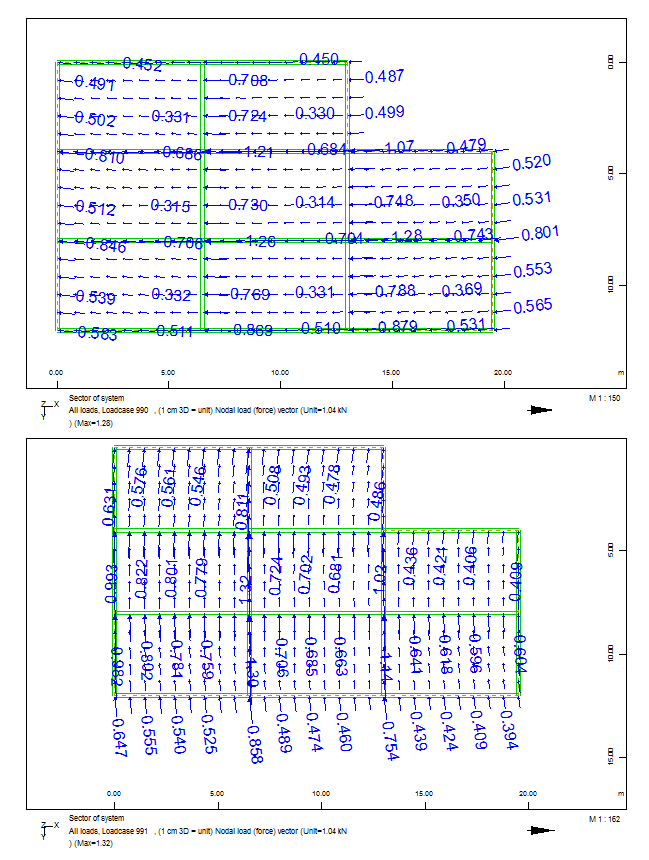
基于ACCEDIRN输入,程序生成包括附加扭转影响的节点力。一般原则将根据下面的示例来解释。我们看一个简单的10.0m×12.0m台状结构,除了在4个顶部节点上每个节点上施加5吨的节点质量,没有其他质量。基本加速度设置为:
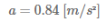
偏心设置为:

附加加速度的计算为:

附加力的计算为:

下图比较了手算和程序的计算结果,您可以看到两者计算结果完美吻合:
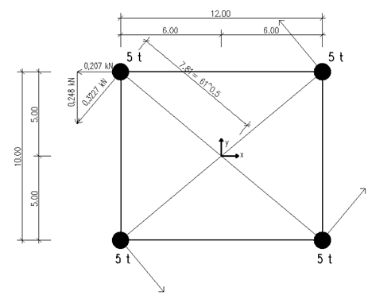
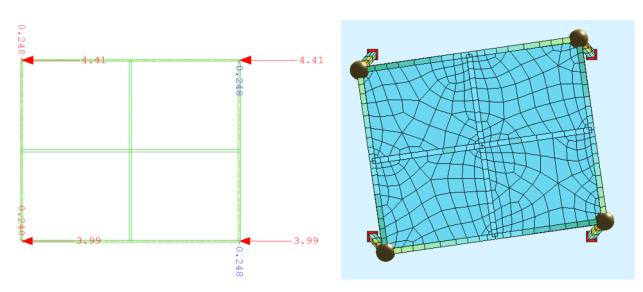
回到本教程,我们根据包括偶然偏心的地震分析来检查梁的配筋。
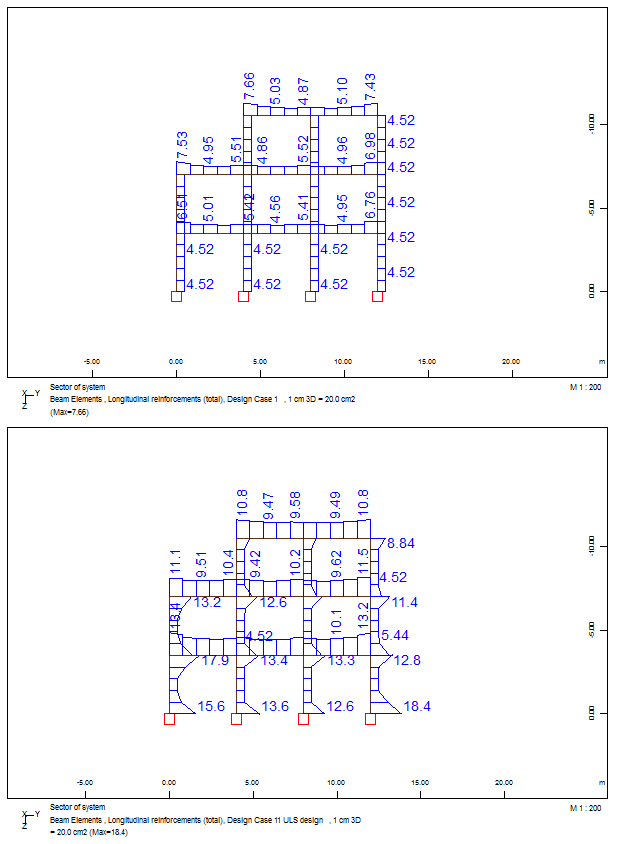
正如您所看到的底部左边的柱所需钢筋从12cm2增加到15.6cm2。
提示和技巧
地震和筏形基础
反应谱法的计算是一种纯线性弹性计算。因此,在筏形基础上出现下列问题。
1.基础有拉应力吗?
2.如果有,我应该如何识别并对我的模型做出相应的调整?
基本上,从反应谱法计算的结果中得不到节点力和垫层应力。这是由于每个振型和方向都被叠加在每个单独的单元上。因此相邻单元得不到相应的力和力矩。然而,变形、速度和加速度可用作节点结果。这些结果总是正的。但它们将被赋予正负号与恒载和可变荷载相叠加。根据这些结果,我们可以判断筏形基础的性能及其是否发生了裂缝。在有裂缝的情况下,可以使用SOFiPLUS“属性区”命令,让筏形基础的部分基床无效。缩小的基础面积会导致在荷载传递被模拟时板的剩余部分没有上升力。属性区域的大小必须通过手动和迭代确定。
地震和桩基
如果是桩基础,用延伸桩建模,DYNA可以确定叠加结果。这些桩可以承受拉力和压力。另外,其它桩得不到相应的力和力矩。另外,桩也可以通过弹簧单元建模。弹簧的承载力为受拉和受压。在张力弹簧的情况下,在地震计算过程中,这些弹簧可以通过组来设置成无效,模拟失败。对于弹簧单元可能与所谓的结果集=RSET一起工作。定义一个所有弹簧结果集,可以评估1号弹簧的最大弹簧力,包括剩余弹簧的相应弹簧力。结果集需要在SOFiMSHA模块中定义,但尚未能在SSD任务中定义。一个RSET最多处理255个弹簧。您可以在SOFiMSHA模块的TEDDY案例中找到REST的示例。
参考文献
1.SOFiSTiKAG;DYNAManualVersion2016
2.Flesch,R.;BaudynamikPraxisgerecht;BandIBerechnungsgrundlagen;BandIIBeispiele;BauverlagWiesbaden1993/1997
3.PetersenChr.;DynamikderBaukonstruktionen,ViewegVerlag1996
您可以在我们的手册中找到更多参考文献。
附注
[1]地面加速度我们使用g=10m/s²
[2]地面加速度我们使用g=10m/s²
[3]对于边梁,只有一半的翼缘与楼板重叠